税控系统开票软件介绍
- 格式:pptx
- 大小:3.54 MB
- 文档页数:58

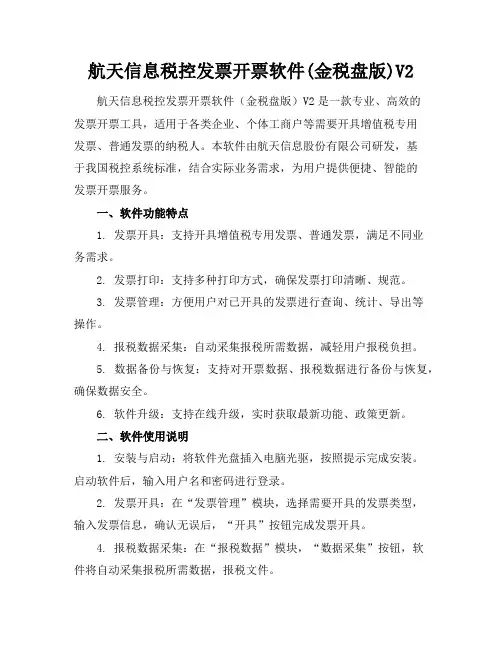
航天信息税控发票开票软件(金税盘版)V2航天信息税控发票开票软件(金税盘版)V2是一款专业、高效的发票开票工具,适用于各类企业、个体工商户等需要开具增值税专用发票、普通发票的纳税人。
本软件由航天信息股份有限公司研发,基于我国税控系统标准,结合实际业务需求,为用户提供便捷、智能的发票开票服务。
一、软件功能特点1. 发票开具:支持开具增值税专用发票、普通发票,满足不同业务需求。
2. 发票打印:支持多种打印方式,确保发票打印清晰、规范。
3. 发票管理:方便用户对已开具的发票进行查询、统计、导出等操作。
4. 报税数据采集:自动采集报税所需数据,减轻用户报税负担。
5. 数据备份与恢复:支持对开票数据、报税数据进行备份与恢复,确保数据安全。
6. 软件升级:支持在线升级,实时获取最新功能、政策更新。
二、软件使用说明1. 安装与启动:将软件光盘插入电脑光驱,按照提示完成安装。
启动软件后,输入用户名和密码进行登录。
2. 发票开具:在“发票管理”模块,选择需要开具的发票类型,输入发票信息,确认无误后,“开具”按钮完成发票开具。
4. 报税数据采集:在“报税数据”模块,“数据采集”按钮,软件将自动采集报税所需数据,报税文件。
5. 数据备份与恢复:在“系统设置”模块,选择“数据备份”或“数据恢复”功能,按照提示完成操作。
6. 软件升级:在“系统设置”模块,选择“在线升级”功能,软件将自动检查并最新版本,完成升级。
三、注意事项1. 请确保电脑已安装金税盘驱动程序,以便软件正常使用。
2. 软件首次登录时,请按照提示完成初始化设置,包括企业信息、税务登记信息等。
3. 请妥善保管用户名和密码,避免泄露。
5. 请关注国家税收政策变化,及时更新软件版本,确保业务合规。
通过航天信息税控发票开票软件(金税盘版)V2,您可以轻松实现发票开具、打印、管理、报税等功能,提高工作效率,降低税务风险。
我们将竭诚为您服务,助力企业发展。
航天信息税控发票开票软件(金税盘版)V2航天信息税控发票开票软件(金税盘版)V2是一款专业、高效的发票开票工具,适用于各类企业、个体工商户等需要开具增值税专用发票、普通发票的纳税人。

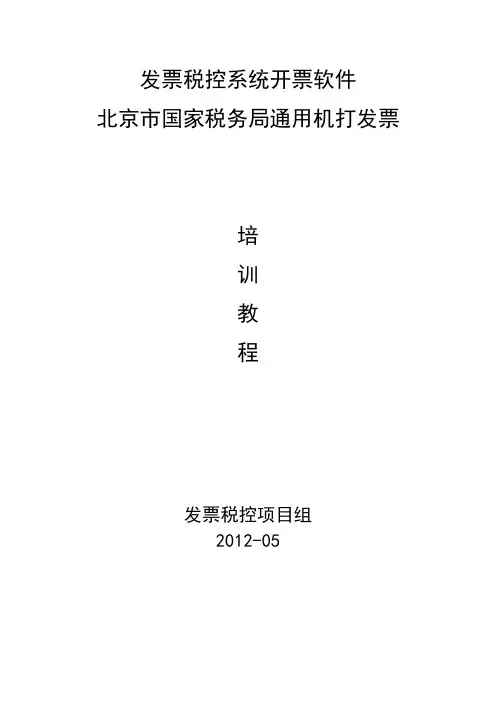
发票税控系统开票软件北京市国家税务局通用机打发票培训教程发票税控项目组2012-05修订历史记录目录目录 (3)第一章软件概述 (6)1.1软件简介 (6)1.2 税控业务流程 (6)1.3程序软、硬件环境 (7)第二章软件安装 (8)第三章软件登录与软件首页 (14)3.1软件登录 (14)3.2 更改口令 (15)3.3 软件主界面 (16)3.4退出登录 (17)第四章发票模板 (19)4.1卸载软件 (19)4.2修改应用 (20)第五章参数设置 (22)5.1数据备份路径设置 (22)5.2 INTERNET设置 (23)第六章系统管理 (25)6.1用户管理 (25)6.2数据备份与恢复 (26)第七章企业基本信息 (29)7.1用户信息查询 (30)7.2监控数据查询 (30)7.3税控盘使用状况查询 (31)7.4发票信息查询 (32)7.5打印设置 (33)第八章发票开具 (34)8.1正数发票开具 (36)8.1.1税控盘口令认证 (36)8.1.2发票信息输入、保存及打印 (37)8.2负数发票开具 (38)8.4发票批量开具 (43)8.4.1发票明细定制 (43)8.4.2发票信息批量开具 (44)8.5已开具发票作废 (46)8.6空白发票单张作废 (47)8.7空白发票批量作废 (48)8.8发票补打 (49)第九章发票查询 (51)9.1发票号码查询 (52)9.2开具日期查询 (54)9.3开票人查询 (55)9.4合计金额查询 (57)9.5发票复合查询 (58)9.6作废日期查询 (59)9.7作废人查询 (61)第十章发票统计 (63)10.1开具日期统计 (64)10.2付款单位统计 (65)10.3收款单位统计 (67)10.4发票代码统计 (68)10.5实点分析统计 (70)第十一章常用信息管理 (72)11.1付款单位编码 (73)11.2品名名称编码 (74)11.3规格信息 (76)11.4单位信息 (77)第十二章清单管理 (79)12.1发票明细清单 (80)第十三章信息交互管理 (81)13.1恢复明细数据 (82)13.2汇总与变更 (83)13.2.1报送发票明细数据 (83)13.2.3反写发票领购信息 (84)13.2.4更新税控盘时钟 (84)13.3查询税控盘信息 (85)13.4网上抄报数据 (86)第十四章系统管理 (87)14.1操作员信息 (88)14.2日期和时间 (89)14.3导出发票明细 (90)第十五章帮助 (91)15.1帮助 (92)15.2关于 (92)第一章软件概述1.1软件简介国家税务总局拟在全国范围内逐步推行税控发票,发票税控系统开票软件用于配合国家税务总局对税控发票的要求,提供税控发票的开具、打印、发票清单的生成以及电子数据报送等功能,实现对发票的税控管理,达到以票控税的目的。




税控发票开票软件(金税盘版)V2.0.00简易操作手册开票系统V2.0打印参数:航信票据打印机TX-186打印参数:刻度板:10MM;向下移0,向右移-10 爱普生打印机LQ635K打印参数:刻度板10 向下调整0,向右调整-7用户密码:89312788 证书口令:89312788 请在开票离线时间内上传发票信息否则停止开票直到上传开票信息后才可正常开票。
一、初次运行软件1、安装完成后自动运行2、设置系统参数:进入程序主界面,依次打开左上角“系统设置”→“系统参数设置”→“基本参数设置”或单击主界面中间的图标,设置以下五个项目:1)基本信息:输入本单位营业地址、电话号码、银行账号等信息2)上传设置,现税所提供了3个服务器地址分别是3)59.41.129.24:60024)59.41.129.23:4445)59.41.129.23:443 只要其中一个测试通过即可,如果连接失败在换另外一个,负责IP时不要将http//删除了,6)报税盘注册:“系统设置”→“报税盘注册”。
7)设定开票员:“系统维护”→“用户管理”,点左上角新增用户图标,设置用户名称和密码,勾选开票员,确定保存。
8)客户编码、商品编码设置。
二、日常业务1、发票读入:依次单击:“发票管理”→“发票读入”→“是”→选择读入发票的来源介质(金税盘或报税盘)→“确定”→“确定”2、发票填开:开票前需确认打印机已经正常连接且能正常工作依次单击:“发票管理”→“发票填开”→选择需要的填开的发票种类→核对发票号码后“确认”→填写发票票面内容→左上角的打印→弹出的发票打印对话框上的“打印”,注意:电子发票号码和纸张发票号码须一致。
注意:机动车销售统一发票在第一次填开时会要求选择新或旧版本发票3、发票作废:当月开具且未抄税的发票可以进行作废处理依次单击:“发票管理”→“发票作废”→选择需要作废的发票→工具栏上的作废→“确定”→“确定”4、红字发票:跨月的或当月开具但已抄税的发票不能作废,需开具红字发票,分三步操作:1)填写信息表:依次单击“发票管理”→“信息表”→选择红字发票类型→选择退票原因及填写所退发票代码和号码→填写确认发票内容→打印2)上传信息表:依次打开菜单“发票管理”→“红字发票信息表”→对应发票种类的查询导出→选择需要上传的记录→“”→“确定”→“确定”3)开具红字发票:待上传的红字发票信息表审核通过后,可直接进入发票填开界面进行红字发票的填开依次单击“发票管理”→“发票填开”→选择对应的发票种类→“确认”→“”→“导入网络下载红字发票信息表”→→设置查询条件→“确定”→选择需要的记录→→打印5、抄报税处理:1)远程抄报:依次单击:“报税处理”→“远程抄报”→进入广东企业电子申报管理系统6.1生成报表,交税后”→“远程清卡”→“确定”(清卡成功后需退出并重启开票软件)。

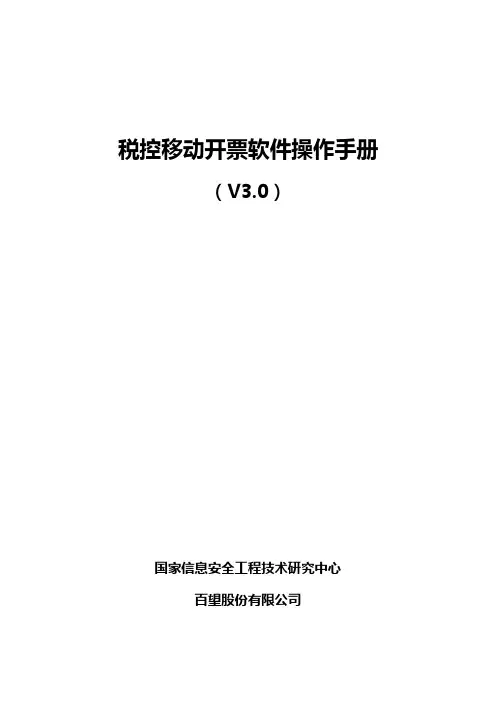
税控移动开票软件操作手册(V3.0)国家信息安全工程技术研究中心百望股份有限公司第一章系统概述移动开票是国税总局互联网+税务行动计划中的一个重点项目,旨在减轻纳税人负担,方便纳税人开票。
移动开票可以实现通过手机APP开具增值税普通发票的功能,开票机具可以选择蓝牙针式打印机(平推票)、蓝牙微型打印机(卷票)或由国税局提供的自助打票终端。
移动开票由以下部分组成:(一)手机+开票APP:实现开票的用户操作设备。
(二)SIMKey:由运营商提供。
包含运营商号码和接入国税总局升级版系统的证书。
安装在手机的SIM卡槽中,手机通过蓝牙连接SIMKey,APP会自动检测SIMKey并连接。
(三)开票机具:蓝牙针式打印机或自主发票终端。
手机通过蓝牙连接到开票机具,并实现发票打印功能。
第二章主界面注:进入主界面,如图2-1所示。
主界面包括:首页、客户、常用、我的共四个界面。
图2-1 主界面-首页2.1 首页点击主界面-首页界面,进入首页界面,首页界面包含扫码开票、开票、网络抄报、领购、红冲、查询等模块,如图2-1所示,需要登录后可以使用这些功能。
2.2客户点击主界面-客户界面,进入客户界面,客户界面如图2-2所示,点击右上角添加按钮可维护客户信息。
图2-2 客户界面2.3常用点击主界面-常用界面,进入常用界面,常用界面包含在线商品、我的商品、新手指引、客服电话等模块,常用界面如图2-3所示。
图2-3 常用界面2.4我的点击主界面-我的界面,进入我的界面,我的界面包含我的资料、口令修改、状态设置、使用帮助、版本升级、关于等模块,我的界面如图2-4所示。
图2-4 我的界面第三章首页注:进入主界面-首页,如图2-1所示。
首页包括:扫码开票、开票、网络抄报、领购、红冲、查询、作废。
3.1 扫码开票点击扫码开票模块,进入扫描二维码界面,扫描正确的二维码进行开票,如图3-1-1所示。
图3-1-1 扫码开票3.2 开票开票功能根据纳税人可开票种进行了划分,登录后展示了可开票种的功能入口,例如纳税人可开具增值税普通电子发票和增值税普通卷式发票,登录后界面如图3-2-1所示。
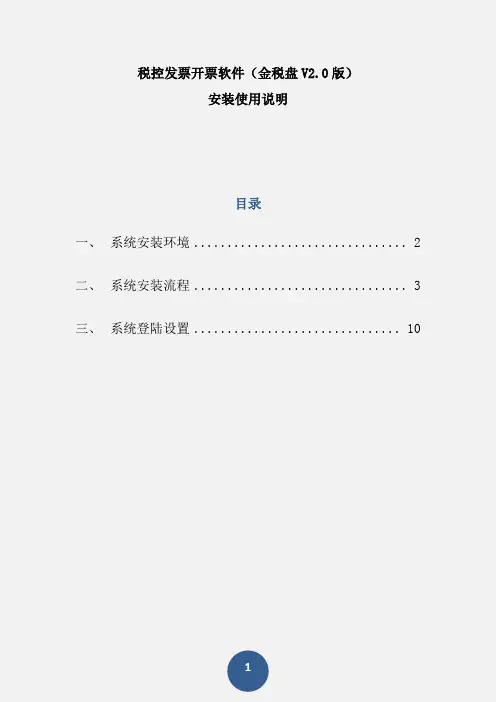
税控发票开票软件(金税盘V2.0版)安装使用说明目录一、系统安装环境 (2)二、系统安装流程 (3)三、系统登陆设置 (10)(1)金税盘和报税盘均是USB接口的税控专用设备,建议开票电脑具备4个以上USB接口,且能正常使用。
(2)新版税控发票开票软件实现了连网在线开票并实时上传功能,开票电脑必须具备上网功能。
(3)新版税控发票开票软件对Windows XP SP3及以上操作系统均可支持(能正常安装Microsoft .NET Framework 4.0或以上版本)。
(4)建议使用机器性能安全、稳定的品牌台式电脑用于开票,不建议将笔记本电脑、便携式小型电脑、多功能一体机等用于安装开票软件,以免影响开票系统安装及发票开具。
【第一步】将金税盘通过USB数据线连接到计算机的USB接口,系统会自动找到新硬件,并自动完成金税盘驱动程序安装,无需手工安装。
金税盘驱动安装完成后会在计算机的设备管理器中出现“AISINO JSP shuikong USB Device”的标识,如图1-1所示:图1-1设备管理器中金税盘设备【第二步】1.双击安装文件夹中的远得航天金税服务平台图标,如图1-2所示:图1-2远得航天金税服务平台2.运行安装软件后如图1-3所示,点击“下一步”进行安装。
图1-3欢迎安装界面3.点击“更改”按钮,可更改安装路径,如果没有特殊需要默认安装到D盘即可,确定好安装路径后,点击“下一步”如图1-4所示:图1-4更改安装路径4.选择快捷方式创建位置,此位置不建议更改设置,默认即可,然后点击“下一步”即可开始安装。
如图1-5所示:图1-5更改快捷方式创建位置5.安装进行中,安装会持续数分钟,不要操作鼠标或者键盘,直到安装进度加载完毕。
如图1-6所示:图1-6安装进行中6.安装完成后,点击“完成”按钮,完成“远得航天金税服务平台”的安装。
如图1-7所示:图1-7安装完成7.完成安装后桌面会出现如图1-8所示“金税平台”快捷方式图标。
开票软件使用步骤及注意事项的图解一、软件进入操作流程:1、点击开票系统软件在桌面的快捷键2、打开软件,输入密码:88888888,如下图所示:点击确定,进入软件的欢迎界面,如下图所示:用户ID选择开票员,口令无,点击确定即可直接进入,如图所示:出现一个窗口,税控编号是自动输入的,直接输入口令:88888888点击确定:即可进入软件操作开票了:二、开票软件各模块及功能介绍:1、企业基本信息:;各子模块的功能描述如下:o用户信息查询的功能主要是查询开票用户的纳税人基本信息。
o监控数据查询的功能主要是查询开票截止日期、单张发票开票金额限额和发票累计开票金额限额等。
o税控盘使用状况的功能主要是查询从数据报送起始日期到当前日期的已开具正数发票累计金额、已开具负数发票累计金额、已开具正数发票份数、已开具负数发票份数和作废发票份数等等。
o发票信息查询的功能主要是查询开票用户的发票段基本信息。
o打印设置的功能主要是打印机的设置与测试。
(注意:打印机设置上边界300,下边界22,左边界10,右边界100。
纸质发票要靠近托纸盘的左边放入打印机,打印机会自动把发票送进去)2、发票开具:各子模块的功能描述如下:o正数发票开具的功能主要是发票内容的登记与打印,同时并把所开具的发票存储到相应的税控盘内。
o负数发票开具的功能主要是对已经打印的发票进行发票负数开具操作,以上所有的数据从税控盘内取出并将操作后的信息保存在税控盘中,以保证数据的正确性和安全性。
o发票复制开具的功能主要是对已开具过的正数发票复制其发票明细重新开具发票,同时并把所开具的发票存储到相应的税控盘内。
o发票批量开具的功能主要是根据一定格式组成的发票明细开具发票,同时并把所开具的发票存储到相应的税控盘内。
o发票作废的功能主要是:一、是对已经打印的发票进行作废操作。
二、对未打印的发票(空白发票)进行作废操作。
所有操作的数据从税控盘中取出,操作完成后存入税控盘,以保证数据的正确性和完整性。
------------------------------------------------------------精品文档--------------------------------------------------------税控开票软件操作指南(金税盘)一、基本操作1.登录开票软件用例:某企业为一般纳税人,机构所在地为北京市石景山区,纳税人以其2016年4月30日前取得的写字楼对外出租,2016年5月共取得租金收入10.5万元(含税即总价)。
1.1将金税盘插入计算机的usb口上,双击“开票软件”图标。
1.2启动开票软件,选择操作员并输入用户名密码及口令。
默认密码为123456,证书口令为88888888。
证书口令错误输入5次后,需要持金税盘到税务机关办税大厅重签证书。
增值税专用发票填开及编码添加2.2.1点击“发票管理”模块,点击导航图中的“发票填开”按钮,然后选择“增值税专用发票填开”。
2.2系统显示发票号码确认界面,核对与即将打印的纸质正式发票号无误后,点击确认。
2.3进入发票填开界面,手工输入购货单位信息,专用发票要将购买方的名称、纳税人识别号、地址电话、开户行及账号全部填写完整,不得输入简称。
2.4在票面中的“货物或应税劳务、服务名称”中输入商品信息“租金”,输入完成后,点击旁边空白处。
2.5在税收分类编码选择界面中,根据实际情况选择“租赁服务”类下的税收分类编码,也可通过检索进行快速查找。
查到后,双击选择税收分类编码。
2.6选择好税收分类编码,点击保存按钮。
2.7输入数量、单价、金额、备注等信息,备注需填写写字楼地址。
输入完毕后核对票面中的购买方信息、金额、税额、价税合计等票面信息,确认无误后,点击右上角打印按钮。
注:打印相当于保存发票,点击后票面信息无法进行任何修改。
2.8弹出“打印”对话框,如图所示。
在此处,可以设置纸张打印边距、预览打印效果、实施打印,也可以取消打印(待以后在进行发票查询时打印)。
增值税开票模拟系统(5.02版本)1、由于增值税防伪税控系统从6.0版本开始不再提供模拟开票功能,所以想学习开票操作的朋友,只能使用此版本的软件来做基本的模拟练习操作,虽然版本不同,不过基本的主要操作没有太大变化;2、本处提供的开票软件,不是所谓的破解版或试用版,航天税控开票系统在此版本的软件设计就已为方便大家学习有专设此模拟开票功能,只是不知为何以后的版本不再提供这类的功能了;安装操作简单介绍如下:第一步:首先运行本软件内的setup.exe程序,安装时提示,"是否要重启",点击"不需要重启",完成,再次运行安装程序。
接下来的就是下一步,下一步的了。
最后安装完了,提示是否要重启,还是不需要重启的。
第二步:在本软件内有一个目录“相关文档”.将这个目录的所有文件拷贝到"C:\Program Files\航天信息\防伪开票\DATABASE\SYSTEM\SUIT"这个目录下(假设你安装时是安装在默认的C盘),用覆盖的形式,注意拷贝完后,如果发现这三个文件的文件属性为“只读”,则请修改清除其只读属性,否则后面进入软件操作时会出现英文提示,只读文件不可操作的内容。
到止软件模拟安装算是完成了。
第三步:运行“C:\Program Files\航天信息\防伪开票\Bin\SimuTax.exe”这个文件。
选择菜单“发行系统”=>“发行金税卡”,弹出窗口,你就在“企业名称”栏中随便填点吧。
然后点击“发行”=》“退出”第四步:还是选择菜单“发售系统”=>“发票发售”,在弹出的窗口中将“发票起始号”填满,随你填啦(要求是数字),然后点击“发售”,成功了就可以退出这个软件了。
第五步:还是回到桌面的“防伪开票”,双击进去。
弹出的窗口上选择“进入系统”,这时出现操作员登陆窗口,在操作员列表上选择“管理员”,没有口今,就直接点击“确定”,这时系统提示“相差一个月”什么的,不要去管它,”确定“就是了。
税控发票开票软件(金税盘版)V2.0 新增改进功能说明航天信息股份有限公司编写目录第一章新增功能简介 (1)第二章编码管理 (3)2.1 商品和服务税收分类编码 (3)2.1.1 税收分类编码同步 (3)2.1.2 税收分类编码更新 (4)2.1.3 税收分类编码导入 (5)2.1.4 税收分类编码查询 (8)2.2 商品管理 (8)第三章正数发票填开 (12)3.1 商品名称填写 (12)3.2 折扣折让发票 (15)3.3 发票复制 (19)第四章红字发票填开 (21)4.1 红字发票信息表填开 (21)4.2 红字发票填开 (23)第一章新增功能简介第一章新增功能简介为满足税务机关等有关方面的统计、核算和管理要求,根据国家税务总局需求,在增值税发票系统升级版业务基础上实现商品和服务税收分类编码的功能。
本次税控发票开票软件(金税盘版)V2.1.20.160425.01(以下简称“开票软件”)新增“商品和服务税收分类编码”功能,涉及到的菜单及操作主要有:1、“编码管理”菜单中新增“商品和服务税收分类编码”菜单项。
2、“商品编码”、“费用项目编码”和“车辆编码”功能中分别增加了“税收分类编码”和“享受优惠政策”项目。
3、手工填开蓝/红发票及红字发票信息表时必须选择含有“商品和服务税收分类编码”(以下简称“税收分类编码”)的商品编码;在填写红字发票及信息表时,无论调用的原蓝字发票是否有税收分类编码,红字发票及信息表都可以正常打印保存。
4、更改现有的发票折扣折让规则,只能对单行商品添加折扣。
5、销货清单发票中含有折扣信息,发票票面上不显示折扣行,仅显示商品名称为“(详见销货清单)”的商品行。
6、被复制发票所开具的商品信息无税收分类编码,则不允许复制。
本次新增税收分类编码功能适用于新老用户,老用户升级后必须重新设置税收分类编码后才能继续开票。
本次开票软件升级版本号为:V2.1.20.160425.01,如图1-1所示。